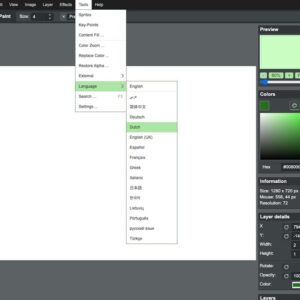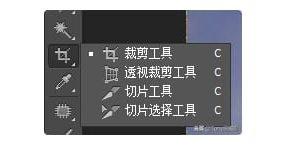很多网友不知道PS画布颜色怎么改?这是很多PS新手经常遇到的问题。画布颜色是指PS中新建的文件的背景颜色,它可以影响我们对图片的视觉效果,有时候我们为了满足设计的需要,不得不修改画布的颜色,以满足我们的设计需求,今天就为大家分享这个非常方便的ps改画布颜色的方法,希望能够帮助到有需要的网友。
ps更改画布颜色的具体步骤

1. 在PS软件中打开需要修改画布颜色的图像文件,如上图所示。
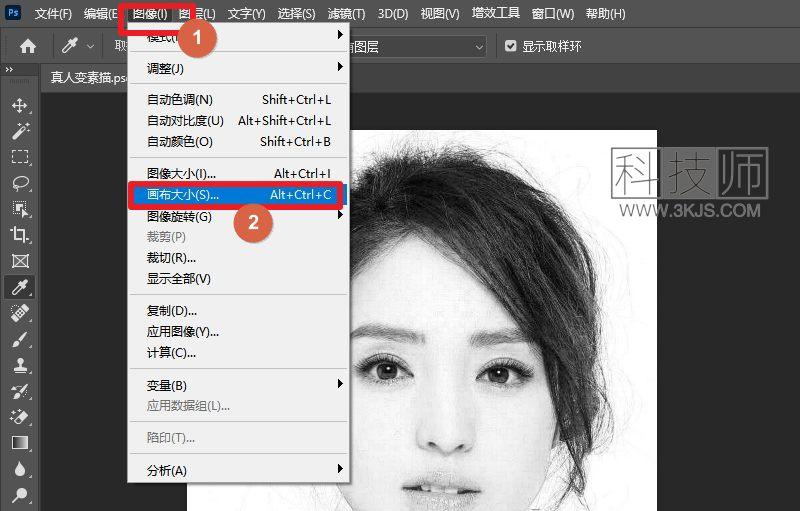
2. 接下来如上图所示,我们点击图示标注1所示的菜单栏的【图像】,接着在弹出的菜单中点击图示标注2所示的【画布大小】来打开【画布大小】对话框。
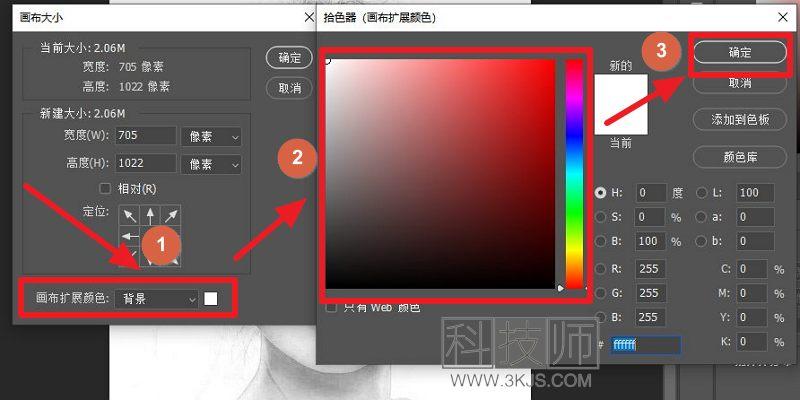
3. 在弹出的上图所示的【画布大小】对话框中,我们点击图示标注1所示的【画布扩展颜色】按钮,接着就会展开【拾色器】窗口,在【拾色器】窗口中可以看到图示标注2所示的颜色选取工具,选择你想要的画布颜色,接着点击图示标注3所示的 【确定】按钮。
4. 点击【确定】按钮,画布的颜色就修改完成了。